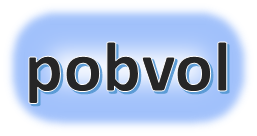
Benutzerhandbuch
pobvol Service Solution
Stand: 11'24
Deutsch /
English
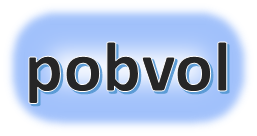
Benutzerhandbuch
pobvol Service Solution
Stand: 11'24
Deutsch /
English
Auf dem Startbildschirm der App "pobvol Service Board" die Servicekunden aufrufen. Die Servicekundenübersicht mit der Detailanzeige wird eingeblendet.
In der Übersicht den Kunden suchen und auswählen. Ist der Kunde nicht vorhanden, muss der Kunde in der App durch einen App-Admin erfasst werden. Ist eine Datenbank mit den Kundendaten angeschlossen, muss die richtige Kundennummer zugeordnet werden. Dadurch wird die Übernahme geänderter Daten für diesen Kunden aktiviert.
Inventar aufrufen. Die Geräteübersicht wird eingeblendet. Es werden alle Geräte des Kunden gelistet.
In der Übersicht das Gerät suchen und auswählen. Ist das Gerät nicht vorhanden, muss das Gerät in der App durch einen App-Admin erfasst werden. Ist eine Datenbank mit den Gerätedaten angeschlossen, muss die richtige Inventarnummer zugeordnet werden. Dadurch wird die Übernahme geänderter Daten für dieses Gerät aktiviert.
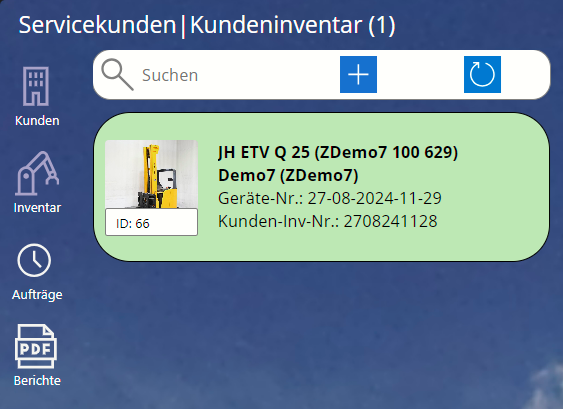
Service aufrufen. Die Serviceübersicht wird eingeblendet.
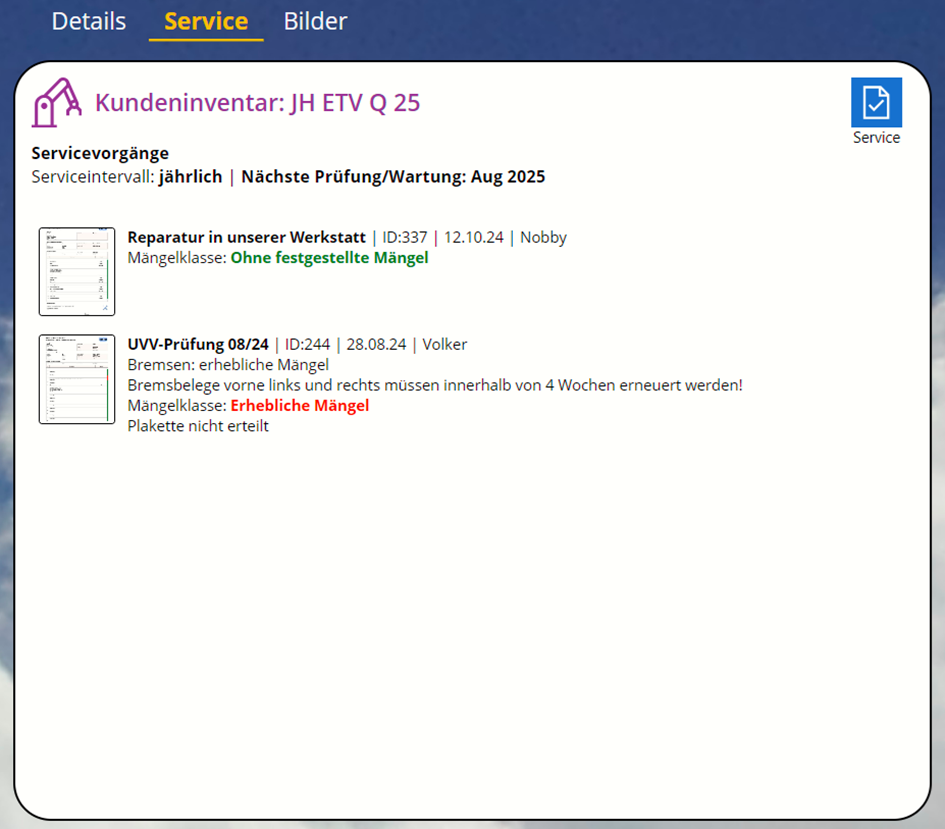
Mit einem Klick auf einen Eintrag, wird genau dieser Eintrag angezeigt.
Das Service-Icon aufrufen. Dadurch wird der Dialog Servicevorgänge eingeblendet. Der letzte Servicevorgang ist ausgewählt und wird angezeigt.
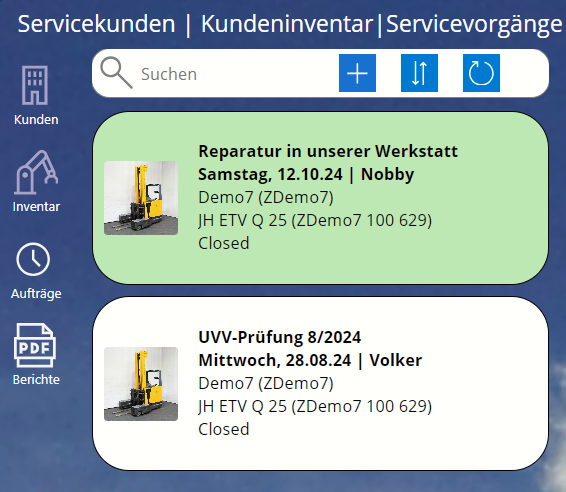
Um die Liste zu filtern, einfach einen Suchbegriff im Suchfeld eingeben. Es werden dann die Vorgänge angezeigt, bei denen der Suchbegriff gefunden wird. Überprüft werden dazu Kundennummer, Kundenname,
Sortiert wird die Liste nach Datum absteigend.
Einen neuen Servicevorgang hinzufügen wählen. Der Dialog "Neuer Servicevorgang" wird eingeblendet.

Serviceart festlegen. Was für ein Service wurde erbracht?

Checkliste festlegen.

Servicedatum festlegen.

Techniker: Ist vorbelegt. Änderungen sind nicht möglich! Wer hat den Servicevorgang durchgeführt?
Weitere Informationen werden angezeigt. Änderungen sind hier nicht möglich.
KEY: wird errechnet und identifiziert einen Servicevorgang eindeutig. Servicejahr-Servicemonat-Kundennummer-Inventarnummer-Serviceart
Doc Status: wird mit New vorbelegt
TimeStamp: wird vom System ermittelt
Zum Schluss "Daten speichern" wählen. Der Servicevorgang wird angezeigt.
Hinweis: Die Erfassung des Servicevorgangs kann jetzt fortgesetzt oder vorübergehend unterbrochen und später wieder fortgesetzt werden. Ist alles erfasst, wird der Servicebericht für den Servicevorgang angefordert. Die Erstellung des Serviceberichts dauert dann etwa 20-30 Sekunden.
Startseite / Zurück / Weiter